
Teamsで予約送信を設定したのに、なぜか送信できない…!
こんな悩みを抱えていませんか?
Teamsの予約送信機能を使えば、相手の勤務時間に合わせてメッセージを送ることができてとても便利です。
しかし、うまく機能しないと、「どうして?」と焦ってしまいますよね。
この記事では、
Teamsの予約送信ができない原因とその解決策
をわかりやすく解説します。
初心者の方でもすぐに試せる方法を紹介しているので、ぜひ参考にしてみてください!
1. Microsoft Teamsでのメッセージ予約送信機能とは


Microsoft Teamsには、メッセージを指定した日時に送信する「予約送信」機能があります。
この機能を使うと、
相手の勤務時間や都合に合わせてメッセージを送ることができる
ので、仕事のやりとりをスムーズに進めることができます。
たとえば、
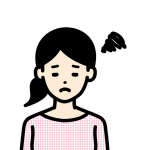
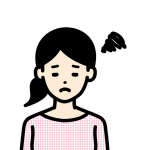
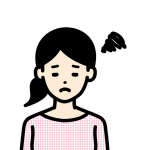
「夜遅くにメッセージを送りたいけど、今送ると相手の通知が鳴って迷惑かもしれない…」
という場面でも、予約送信を使えば翌朝に自動で送信できます。
つまり、相手に負担をかけずに大事な情報を伝えられる便利な機能なんです。
ただ、この予約送信機能が
- 「うまく使えない」
- 「送信できない」
と困っている方も多いようです。
では、どんな原因があるのか、どうすれば解決できるのかを詳しく見ていきましょう。
2. 予約送信機能が利用できない原因と対処法
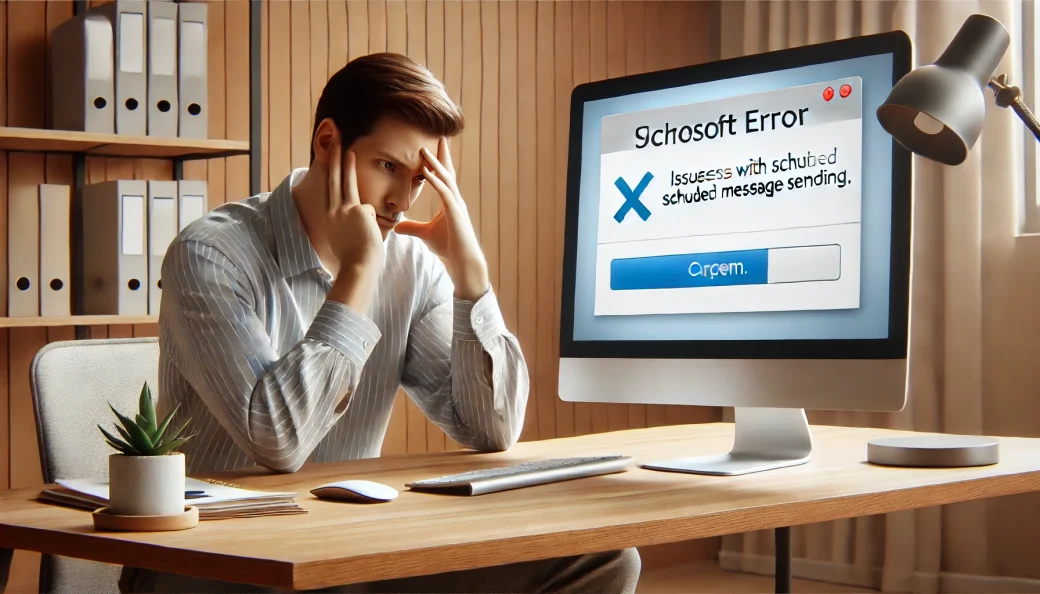
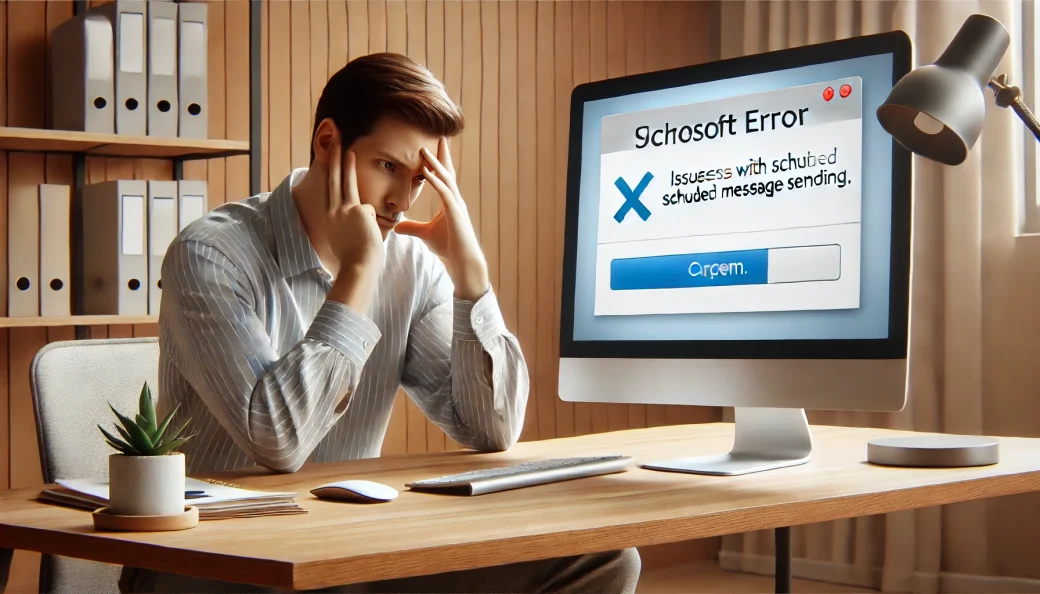
予約送信ができないときは、いくつかの原因が考えられます。
順番に確認して、解決策を試してみてください。



まず、リッチテキスト(太字など)やHTMLタグがないかチェックしてみてくださいね
もしあったら送信できないケースがあるようです
2-1. Teamsのバージョンが古い
予約送信機能は、Microsoft Teamsの最新バージョンでのみ利用できます。
もし、古いバージョンを使っている場合は、以下の手順でアップデートしてみましょう。
- Teamsを開く
- 画面右上の「…(その他)」をクリック
- 「設定」→「バージョン情報」を確認
- 最新バージョンでなければ、Teamsを再起動して更新
これで問題が解決することも多いので、まずは試してみてください。
2-2. 予約送信機能が無効になっている
Teamsの設定によっては、予約送信機能がオフになっていることもあります。
特に、
会社や学校で管理者が設定を変更しているケース
が考えられます。
この場合、自分では変更できないため、IT担当者や管理者に「予約送信機能が使えないのですが、有効にできますか?」と問い合わせてみましょう。
2-3. アプリやPCの不具合
まれに、一時的な不具合で予約送信ができないこともあります。



意外と多いんですよね・・・
その場合、次の方法を試してみてください。
- Teamsを一度ログアウトして再ログイン
- PCを再起動する
- Teamsのキャッシュをクリアする(設定→キャッシュクリア)
意外とこれで解決することも多いので、試してみる価値はありますよ!
2-3. アプリやPCの不具合(デバイス別 追記)
まれに、一時的な不具合で予約送信ができないこともあります。
その場合、次の方法を試してみてください。
Windowsの場合
- Teamsを一度ログアウトして再ログインする
- PCを再起動する
- Teamsのキャッシュをクリアする(設定→キャッシュクリア)
Macの場合
- Teamsを終了し、もう一度開く
- Macを再起動する
- Teamsのキャッシュを削除する(Finderで「~/Library/Application Support/Microsoft」フォルダを開き、Teamsフォルダを削除)
スマホ(iPhone/Android)の場合
- アプリを一度終了し、再度開く
- スマホを再起動する
- Teamsアプリを削除し、再インストールする
3. 予約送信機能の代替手段
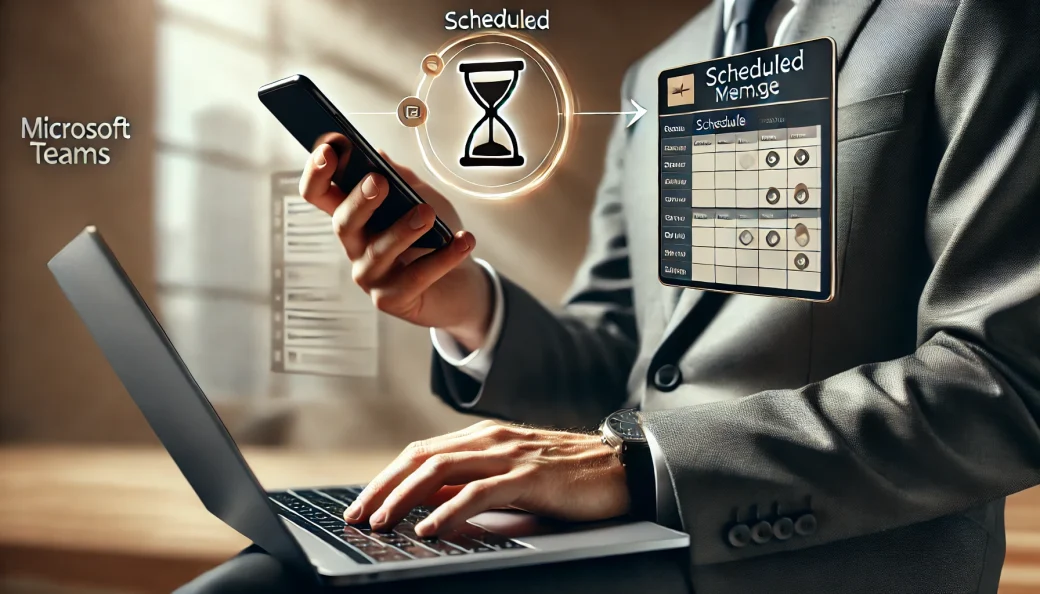
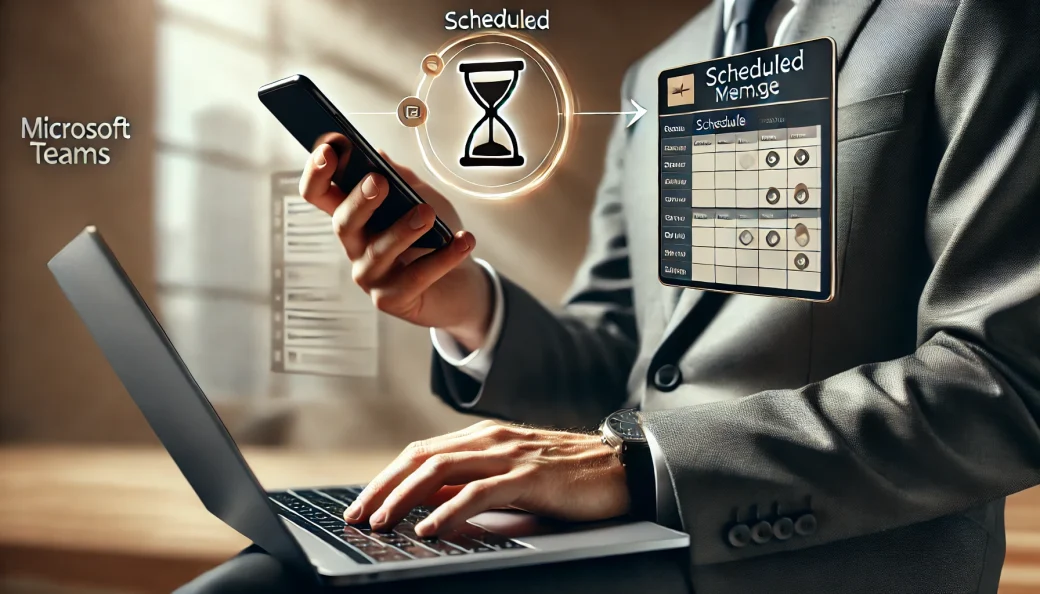
もし、上記の方法を試しても予約送信ができない場合は、別の方法を使って同じようなことができないか検討してみましょう。
3-1. Power Automateを使う
Microsoftが提供している「Power Automate」というツールを使えば、Teamsのメッセージを予約送信できます。
Power Automateのデータ操作で、htmlやCSVテーブル作成できるのは結構便利だったりします。
— パワ実@業務効率化・データ活用情報発信 (@pawami_powerpf) March 5, 2025
確かhtmlテーブル作成する際は、cssも設定できました。https://t.co/FUxVjZwp8Y
少し設定が必要ですが、慣れれば便利に使えるので、試してみてもいいかもしれません。
3-2. Outlookの予約送信機能を使う
TeamsとOutlookを連携させることで、Outlookの「予約送信」機能を使ってTeamsのチャネルにメールを送ることもできます。
「メールで通知する形でOK」という場合は、この方法もおすすめです。








